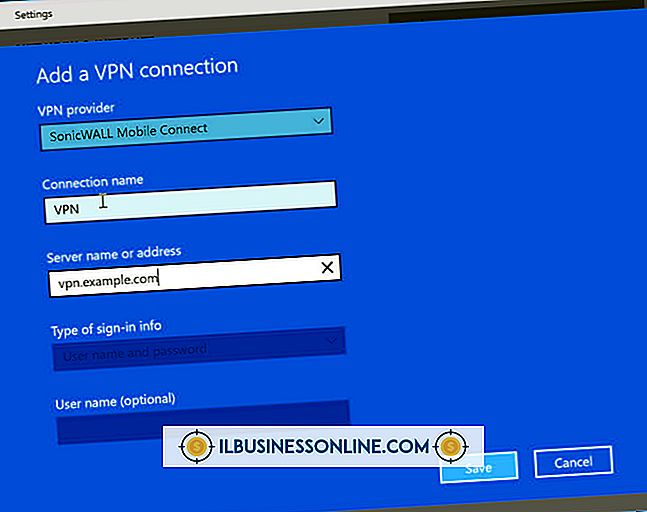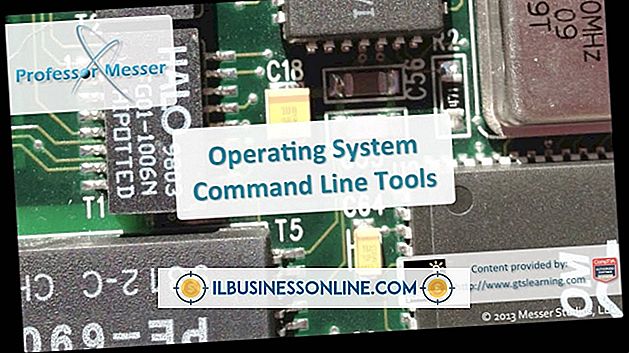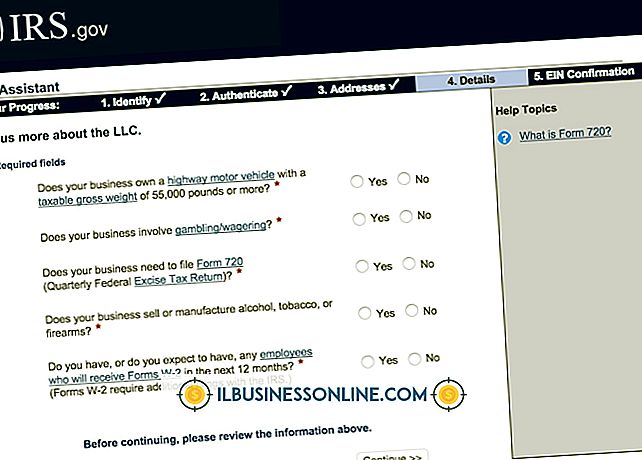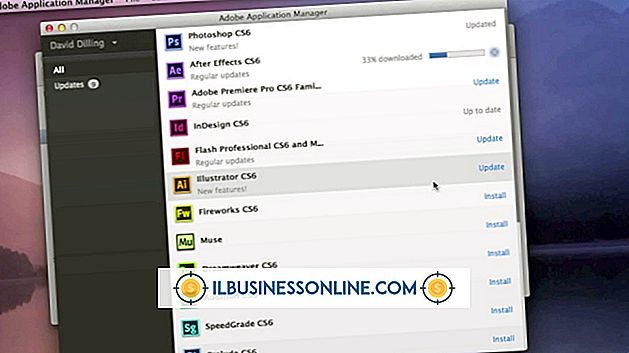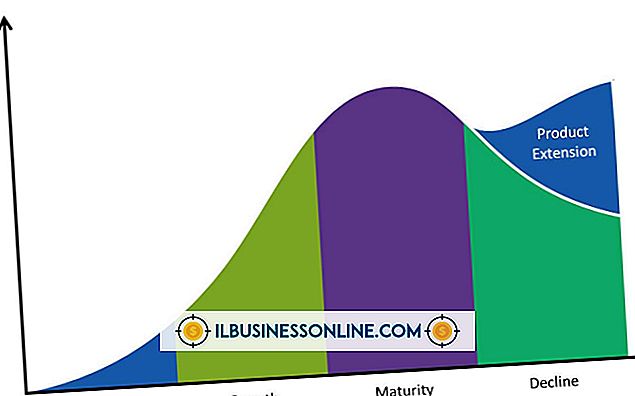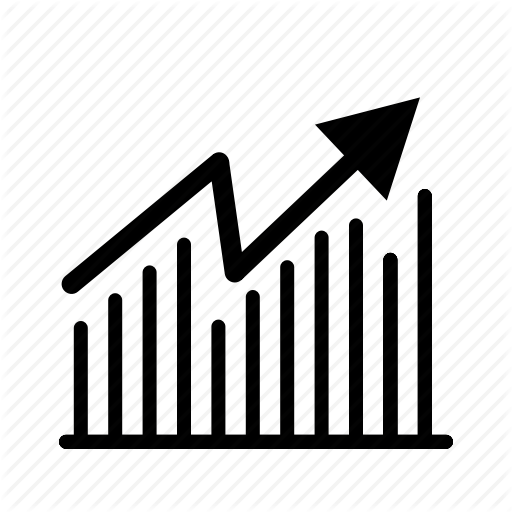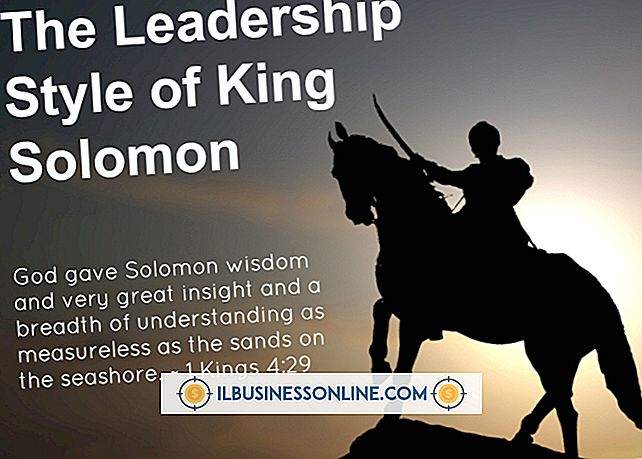Cómo extender una barra de inicio a un segundo monitor

Cuando conecta un segundo monitor a su computadora, puede extender su escritorio a través de ambos monitores para maximizar su espacio de trabajo. Duplicar el espacio disponible aumenta la capacidad para usted y sus colegas que usan su computadora para realizar múltiples tareas. Pero extender la pantalla normalmente no extiende la barra de tareas, que contiene el botón Inicio. La barra de tareas permanece en su monitor principal, lo que puede desorientarlo cuando el segundo monitor muestra las ventanas del programa. Para ampliar su barra de tareas, debe ejecutar una de varias herramientas externas.
Monitores múltiples reales
1.
Descargue e instale monitores múltiples reales desde herramientas reales.
2.
Haga clic en el botón Inicio, haga clic en "Todos los programas" y haga clic en "Monitores múltiples reales".
3.
Haga clic en "Barra de tareas" en la barra lateral del programa.
4.
Haga clic en el botón de opción "Individual" en la sección "Modo" de la pantalla.
5.
Haga clic en "Aceptar" para extender la barra de tareas a través de ambos monitores.
UltraMon
1.
Descargue e instale UltraMon desde Realtime Soft.
2.
Haga doble clic en el icono de UltraMon en el área de notificaciones de la barra de tareas para abrir el programa.
3.
Haga clic en la pestaña "Barra de tareas inteligente" del programa.
4.
Haga clic en las casillas de verificación etiquetadas como "usar la barra de tareas inteligente" y "Estándar".
5.
Haga clic en "Aceptar" para extender la barra de tareas a través de ambos monitores.
Barra de tareas de MultiMonitor
1.
Descargue e instale MultiMonitor desde Media Chance.
2.
Haga clic en el botón Inicio y haga clic en "Todos los programas" para mostrar su lista completa de programas.
3.
Haga clic en "MultiMonitor" para ejecutar MultiMonitor y extienda la barra de tareas a través de ambos monitores.